
Mac に入れてるユーティリティたち
職業柄パソコンを長時間さわる彼らは、共通の感覚を持っています。それは「仕事が面白いわけではない。仕事を工夫しているときが面白いのである」というもの。そんな彼らが夜な夜な Discord のサーバーに集まって、パソコンやスマホのツールについてたらたらと話をしています。
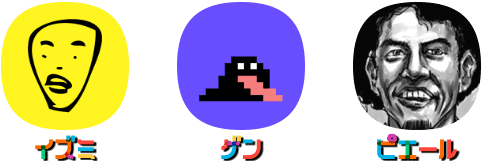
登場人物
ランチャーアプリに期待していること
イズミ : ぼくは 2023 年から、長年連れ添った Alfred を Raycast に乗り換えました。ランチャーアプリは色々使ってきましたが、Alfred はダントツで最長だったと思う。
Raycast に乗り換えた理由は、Alfred をカスタムして使っていた機能が、Raycast ではほぼ標準で用意されていたので、シンプルに設定ができて動作が早くて快適というとこです。
ランチャーアプリに期待している機能としては、
アプリの起動
ファイル検索
簡単な四則演算
辞書検索
ウェブ 検索
オーディオのスイッチおよびボリュームの変更
ウィンドウの配置をショートカットキーで制御
Clipboard 履歴
スニペット (これは Raycast のレスポンス悪し!)
あたりです。
ほかは一般的な使い方だと思うのですが、「ウィンドウの配置をショートカットキーで制御」だけちょっとこだわりがあって、ショートカットキーを下記のように設定して、キーボードだけでいい感じにレイアウトできるようにしています。

みなさんのおすすめのユーティリティ教えてください。
ゲン : 毎回テーマがアツすぎる。1 ツール 1 テーマでも語れるボリューム!
自分もそれでいうと新しい Mac をセットアップする時はまず Alfred を入れますね。もうこれがないと赤ちゃんになった気分。
ショートカットキーで App 起動
ファイル検索
簡単な四則演算
辞書検索
ツイート検索
スニペット
1Password
作業効率向上系の自作 Workflow たくさん
File Action
この辺りの機能を使ってます。
Alfred だけで無限に語れるこだわりはあるんですが、特にありがたいのは Workflow がノードベースなことです。自分はプログラミングができないので、Apple ショートカット、Automator、Max、Alfred Workflow のようにノードを繋げるだけで動かせるのが本当にありがたい。 その点、Raycast はそこができないのでまだ自分には早いかも、と。
あと、複数 Mac を使ってるので今現在環境設定ファイルの同期ができないのが自分のスタイルと合致しないという。Raycast は、かなり native な振る舞いで UI も綺麗なので使いたさはめっちゃあるんですけどね。
ひとつだけ Alfred の Workflow 紹介すると「Ratio Calculator」はマジでめっちゃ使います。「横 1440px の 16:9 って縦いくつだろう?」みたいな計算ができるだけなんですが、デザインする時に重宝します。
イズミ : 「Ratio Calculator」デザイナーは確かにこの手の計算めっちゃしそう。Alfred は老舗ながらの痒いところに手が届く Workflow が充実してるよね。
実際、Alfred の方が Raycast よりもできることは多いので、泉はたまたま Raycast が標準でカバーしている機能で事足りたので乗り換えたけども、Alfred に何かしらの不備があったわけでは全くないです。
ちなみに、登録しているおすすめの検索ってありますか?ぼくは「nor」というキーで下記のようなクエリーにして、会社の最寄駅からの乗り換え案内をすぐにできるようにしていたり、
https://www.jorudan.co.jp/norikae/cgi/nori.cgi?eki1=[最寄駅名]&eki2={query}あとは
gd → Google Docs 新規ファイル
gp → Google Slides 新規ファイル
gs → Google Spreadsheet 新規ファイル
あたりはよく使います。
ゲン : 自分がよく使うのは
Mac App Store
Filmarks
Twitter
の検索や、
Material Design
Human Interface Guidelines
のドキュメント内検索
あとは Workflow 化してるものだと「design {query}」で Pinterest や Dribbble を一括で検索できるようにしてますね。
イズミ : 一括検索いいですね。Raycast でもできるか試してみよ。ランチャーアプリは、もはや別回でじっくり掘り下げられそうなので、それ以外のツールの話にいきますかね。
電卓とかメニューバーとか
イズミ : ぼくは、地味に手放せないものに Numi という電卓アプリがあります。スプレッドシートを開くまでもないが、でも普通の電卓アプリよりも複雑な計算をしたいとき、例えばざっくり見積をつくるときなんかに重宝するアプリです。電卓とテキストエディタがキメラ合体したみたいな。
ゲン : Numi いいですね。これ iPhone 版あったらボードゲームの得点管理に使えそう。
自分はメニューバーに常駐させる App が多いのでメニューバーを整理するために Bartender という App を入れています。他にも代替 App はあると思うのですが、v1 から使ってるので乗り換えずにいます。
Adobe とかアンチウイルスソフトとか一部のフォントクライアントとかが、メニューバーに勝手に常駐してしかも消せないという、非常に行儀の悪い振る舞いをするので、そういうのを一掃できるのが気持ちいいです。

一番左の「…」が Bartender で、隠している中にサブ的に使うメニューバーApp が入ってます。完全に消してる App は⌘を押しっぱで表示できます。
イズミ : Adobe とか Microsoft の常駐さんってなんであんなにお行儀悪いんですかね。
メニューバーだと、カレンダー表示をしたくて、昔は Day-O というものを入れてましたがアプデが止まっていてダークモードがうまく表示されなくなってしまったので、いまは同様の Mini Calendar というのを入れてます。

ゲン : メニューバーカレンダーはずっと Itsycal ですね。可愛いし痒い所にも手が届く。
イズミ : Itsycal 知らなかった!この種のアプリで一番良さそう。このあたりのユーティリティって掘り出し物があるというか、普通に検索しても辿りつけないので口コミ重要ですよね。
本当はでもカレンダーをぱっと確認するとかは標準の通知センターを使いこなせばいいんだろうけど、いまいち通知センターが使えていないマンです。
ゲン : 通知センター、自分もそんなに使わないですね。Magic Mouse なので開くのも面倒。
イズミ : そうなんですよね。開き方がイマイチ体に染み込まない。Track Pad の右端擦って引っ張り出すというのもなんかいまいち自然にできないんですよね。若い子とかは全然使えてるかもしれないけど、フリック入力にもいまだに対応できていないおじさんには学習が難しいです。
ゲン : iPhone や iPad で画面外からスワイプする動作はなんとなく染み付いたので自分的には納得感あるんですけど、じゃあなぜ Magic Mouse ではできないんだ、っていう。
あとメニューバー系でずっとスタメンにいるのは Gestimer です。直感的に使えるシンプルなタイマー App。
イズミ : このタイマー UI が素敵ですよね。
ゲン : なんだかんだいろんなタイマーApp 使っててこれが一番良い。タイマーは数字入力面倒っていうのをスマートに解決してくれる。
イズミ : タイマーも Hopping しがちだよね。ただ、しっくりくるものが見つかると長く定着するというか。イズミは AS Timer という App Store あるやつを割と長く使ってます。選べるサウンドとかキーボード操作が手に馴染んでいて気に入っている。
ゲン : メニューバースタメン系の最後は、上の画像にもあるんですけど In Your Face っていう MTG が始まる時に画面いっぱいにお知らせしてくれるやつです。「次の予定まであと何分」を表示してくれる機能もついててすぐに予定忘れちゃう自分にはもってこいでした。
イズミ : 次の MTG を常時把握したい問題ね。特にコロナからこっち、カレンダーが新聞のラテ欄くらい詰まりがちなので、次の予定何よ?っていうのを確認する頻度増えましたもんね。
Raycast に次の予定表示する機能ついてるのだけど、万が一カレンダーの同期が更新されていなかったら事故になるという理由で、ぼくは結局 Google カレンダーをブラウザで開いておいて、それを常に見るようにしています。本当はもっとスマートに運用したいのだけど。
ゲン : Raycast そんな機能もあるんですね。自分、使ってない App をすぐ終了しちゃうのが昔からの癖で、ブラウザ開きっぱなし運用は憧れです。
イズミ : ブラウザの運用は本当はスマートじゃないのだけど、⌘+Tab で Chrome を選択して ⌘+2 で Google カレンダーが開くように体が慣れきっているので、そうしています。妥協です。会社のグループウェアツールが Google Workspace じゃなかったら他の運用を考えていると思う。
ブラウザとかスクショとか
ゲン : たしかに、会社や生活によって使わざるを得ない・乗り換えざるを得ないタイミングってありますよね。最近 Choosy というのに非常に助けられてます。普段ブラウザを
プライベート: Safari
仕事: Chrome(5 つくらいの所属している会社ごとにプロファイルを分けてる)
という使い分けをしてるので、全部が全部同じブラウザで開かれると面倒という時に、ルールを設定して開くブラウザを指定できるっていうツールです。
最近の神アップデートで Chrome のどのプロファイルで開くかを指定できるようになりさらに最高になりました。
イズミ : フリーランサーは先方に合わせないといけないから切り替えが煩雑になりそうですね。そういうときに Choosy いいですね。ぼくは、基本的に、
仕事のこと→会社支給のマシン
プライベートのこと→自分のマシン
とマシンを物理的に分けるように心がけている。完全分離はできていないけど。
ゲン : ちなみに、イズミさんはオーディオの切り替えは Raycast で切り替えてるとのことでしたけど、自分は AudioSwitcher っていう App で入力/出力を切り替えてます。マイク&スピーカー/マイク&ヘッドフォンの構成にショートカット当てて、MTG の時にテンパらないようにしてますね。
イズミ : オーディオ切り替えもコロナ以降の課題ですよね。Raycast の Output Device 切り替えは優秀なのですが、それより問題なのは ZOOM とか Teams が MTG の途中でデバイスを勝手に切り替えてきたり、さらに最近の MacOS Ventura のアプデで、iPhone のカメラやマイクがしゃしゃり出てきて、突然無音やマイクロストになったりするという。お行儀が悪いんだよなみんな。
ゲン : めちゃくちゃ分かります。この前マイクが切り替わる問題が MTG 中発生して、ずっと設定画面開きっぱなしにしながら MTG してました。
イズミ : 文脈を読んで先回りしてくれる体験ってのは理想としてはすばらしいのだけど、あくまでも安定と信頼の先にありますよね。中途半端な精度でしゃしゃり出てくるのは勘弁してほしい。
ゲン : Apple そういうとこ行き過ぎてて逆に使いづらい時あります。AirPods のマルチデバイス間の切り替えとかもそう。
イズミ : アイデアとデザインは素晴らしいのだけど、実装の精度が悪いときがありますよね。
ゲン : スクリーンショットは CleanShot X に置き換えて使ってます。諸々の機能はもちろん良くて、特に Pin to the Screen 機能は無いと仕事ができない。もともと GrabIt という代替 App を使ってましたが、ひとつの App にまとまってた方が好きなのでこちらに乗り換えました。
イズミ : CleanShot X はスクリーンショット機能の全部のせのフラグシップ感あるな。
ゲン : 盛り盛りですよね。
イズミ : ぼくは、Mac 標準のスクショがミニマムで好きで、基本的には⌘+Shift+4 の後に Ctrl 押したままで撮影するクリップボードコピーで使ってます。いまどきほとんどのウェブアプリはそのまま画像をペーストできるから、スクショでデスクトップを汚すことがないストレスフリー生活。
標準かサードパーティか
イズミ : 標準かサードパーティかどちかで悩むというのもよくあると思いますが、Mac に標準で入っているユーティリティで、これはよく使うっていうのはあります?
個人的には、プレビュー、Digital Color Meter と アクティビティモニタはよく使います。とくにプレビューは使いこなすとかなりいいアプリ。PDF の一括トリムとか普通にできるの偉いし、Automator と組み合わせるとかなりなことができる優秀な子。
ゲン : プレビュー便利ですよね。大抵のことはできちゃう器用さがある。カレンダーは MacOS 標準のものを使ってます。あとやはり一番は Safari ですね。iPhone や iPad を合わせて使っているなら Safari を使わないともったいない気がしてしまう。
イズミ : Safari な。本当は Safari が使いたいのだけど、Chrome が離してくれない。
ピエールさんは、よく使うユーティリティはなにかありますか?
ピエール : スクショの話でいくと、Yoink と BTT をよく使ってます。
僕がスクショを使う場面は、企画書をつくるときに、その説明の画像として使うことが多いのですが、そのときにいちいちスクショ撮って、フォルダ引っ張ってきてっていうのが、めんどうくさくて、
スクショを撮る→BTT から Yoink に送る→使う画像をまとめて一気に貼り付ける、という流れにしています。スクショを集める時間はスクショだけを集める。貼り付けるときは貼り付ける。という流れが効率がよい。
イズミ : Yoink ですね。クリップボード拡張アプリまたは一時ダウンロードフォルダ的アプリですね。企画職だと画像いっぱい貼りますもんね。
さらに理想を求めると、ムードボードやアイデアボードづくりってもっと最適化されて欲しいですよね。レイアウトを手で調整するのが面倒くさいと思っている。 例えば、Pinterest で「mood board template」って検索すると、こういう画像がいっぱい出てくると思うのですが、

僕としてはどこかに画像をぼんぼこ雑に貼り付けたり、それこそ Yoink のようなテンポラリーな場所にコピーしていったら、テンプレートに基づいていい感じに画像を整列させて、スライドが生成されて欲しいなと思うときがあります。
PowerPoint のオートデザイナー機能で、自動配置を提案してくれるとかはあるけど、もっとシンプルで良くて、その代わり自分の用途に合わせたプリセットを設定しておけるようになっていて欲しいのです。画像をちまちま高さや幅を揃えて、画像と画像の間のマージンを揃えて、って人間がやる必要あるかな?と常々思う。
ピエール : グーグルスライドに画像入れたときに、同じサイズの画像を入れたのに、なんで大小がバラバラなん?ってよく思います。揃えることからはじめるのがめんどくさい。
イズミ : Google Slide の貼り付けは中途半端な法則性があって、最初の 2 枚めくらいまでは、スライドに入り切ろうと自動でリサイズするのだけど、3 枚目 4 枚目は普通に重なってよくわからんサイズになりますよね。
画像を複数選択してリサイズするときの挙動もアプリによって違いすぎるのがイラつかせますよね。一括でうまくリサイズできないアプリの場合は、グループ化してサイズ変えて、解除して、みたいなことが必要になったり。
Adobe 帝国主義の是非はあると思うけど、ここは一回目をつむり、レイアウト機能があるアプリは、イラレの操作挙動に合わせる方針で統一するのが世界平和への第一歩なのではなかろうか。
入力のカスタマイズ
話は変わりますが、Mac の入力をインターセプトしてカスタムするツールとしては、Karabiner-Element, BetterTouchTool, Hummerspoon あたりがあると思いますが、これも主義がわかれますよね。
ピエールさんは BTT 派ですかね。泉は極力入れたくないと思いつつ Karabiner 入れてます。ゲンちゃんはどうですか?
ゲン : 自分もなるべく入れたくない派閥です。UK キーボードなので「⌘英かな」だけ入れてますね。
イズミ : そうだ!ゲンちゃんは UK キーボーディストという超希少な人だった。ぼくは US キーボードなので「⌘英かな」でもいいのだけど、どうしても、左 Ctrl + h,j,k,l で矢印キーにしたいという欲求があり、左右⌘での英語かな切り替えの設定も同時にできる Karabiner を入れています。本当は矢印キーのカスタムを諦めて Karabiner も辞めたいと思っている。
ゲン : iPad や iPhone で再現できないことはなるべくやらないようにしてます。よく使う単語は OS 標準の入力ソースに辞書登録すると iCloud 連携している全デバイスで使えるので、なるべくそこでやるようにしてます。例えば
・住所
・メールアドレス
・製品名(ex. イラレ→Illustrator)
などを入れたりしてます。
イズミ : OS のユーザー辞書いいよね。知り合いの難読苗字が長年追加されていっている。でもこれ iCloud で設定した記憶ないけど、OFF にできない標準機能として提供されているのかな?
ゲン : 勝手に同期されてたのでそういうことかと思ってました。
イズミ : ですよね。標準でうまくハマるとそういう空気のような便利さがあるんだよな。そういう意味でも Chrome をやめて Safari にするべきなんだよなというのはわかっている。わかっているのだけど……。
さて今回は、「これは手放せない Mac に入れてるユーティリティたち」ということで話しをしましたが、最後は「本当は手放したい Mac に入れてるユーティリティたち」というオチになりましたね。まだまだたくさんあると思いますが、今回はこのへんで終わりにします。
では、また次回。
